|
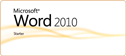
Om dette site
Elektronisk tilmelding
Læsevejledning
Hjælp og Søgning
Brugerfladen og tilpasning
Filtyper, filformat og skabelon
Vis formateringssymboler
Formatering, typografi og layout
Tekstombrydning
Forsendelser
Tabel
Grafik
Hurtige dele
Dispositionsvisning
Stort dokument med referencer
Formularer
Indsæt objekt - kæde til fil
Kommentarer og rettelser
Makro
Opgaver
Materialer
Forsiden
|
Ekstraopgaver
- Brevskabelon til rudekuvert: Dokumentskabelon, sidehoved/fod,
indholdskontrolelement,
- Indsæt en modtager-tekstboks 2 cm fra sidekant, 2,5
cm fra sidetop. Størrelse 9 cm bred og 3 cm høj.
- Indsæt institutionsoplysninger i sidehoved og
sidefod, evt. med logo
- Opret typografi for modtager mv.
- Brug indholdskontrolelementer til hilsen og
afsendernavn
- Gem dokumentet som skabelon (se evt. et
løsningsforslag: Brev.dotx)
-
Typografier, typografisæt,
tema, illustrationer, layout, indholdsfortegnelse, sidehoved/fod
-
Åbn din løsning
af Pc.docx fra afsnittet om dispositionsvisning
-
(Hvis du ikke har løst denne
opgave kan du bruge:
Pc_disponeret.docx)
-
Rediger
typografien Normal, så den får en mørk temafarve
-
Vælg "Opdater
Normal, så den svarer til markeringen"
-
Rediger evt.
typografien Overskrift 1, så den bliver lidt lysere
-
Find
illustrationer, der er passende for teksten - se evt. her:
cd-rom.jpg
cpu.jpg
diskette.jpg
harddisk.jpg
pc.jpg
StortDokument/materialer/BiologibogenUdenBilledtekster.docx
-
Giv billederne
et smart layout og en passende tekstombrydning eller indsæt billederne i en
tabel med tekst ved siden af
-
Indsæt
billedtekster, krydshenvisninger og figurliste
-
Uddyb evt. med
fodnoter
-
Indsæt
indholdsfortegnelse
-
Marker
opslagsord og indsæt indeks
-
Indsæt sidehoved
med titel og sidefod med sidenr og forfatternavn
-
Vælg
baggrundsfarve og indramning til siderne
-
Indsæt en
forside
-
Afprøv
typografisæt og tema
-
Ombryd teksten til
2 kolonner - dog ikke forsiden
-
Tekst til kolonner
-
Hent teksten
Navneliste.docx
Listen er en tabel med en kolonne, som indeholder en række navne.
-
Du skal på en let måde opdele
listen således at fornavn og evt. mellemnavn står i én kolonne og efternavn
i en anden kolonne.
TIP:
Benyt Excel:
Tekst til kolonner, sorter 3. kolonne fra Å til A og
benyt
Kolonner til tekst. Kopier området med formlen Sammenkædning og
indsæt værdier i første kolonne. Slet til sidst de overflødige kolonner.
- Fremstil en MC-opgave som en låst formular.
Se
en løsning her:
MC.dotx
Besvarelserne kan indsættes i et regneark der straks retter dem og giver
karakter:
MC-evaluering.xlsx
[Op] [Ret]
|